

CentOS 6.4官方下载地址:
32位: http://isoredirect.centos.org/centos/6/isos/i386/
64位: http://isoredirect.centos.org/centos/6/isos/x86_64/
1、首先,要有一张CentOS 6.4的安装介质,使用介质启动电脑出现如下界面
界面说明:

Install or upgrade an existing system 安装或升级现有的系统
install system with basic video driver 安装过程中采用基本的显卡驱动
Rescue installed system 进入系统修复模式
Boot from local drive 退出安装从硬盘启动
Memory test 内存检测
注:用联想E49安装时选择第一项安装时会出现屏幕显示异常的问题,后改用第二项安装时就没有出现问题
2、介质直接"skip"就可以了

3、出现引导界面,点击"next"

4、选中"English(English)"否则会有部分乱码问题

5、键盘布局选择"U.S.English"

6、选择"Basic Storage Devies"点击"Next"

7、询问是否忽略所有数据,新电脑安装系统选择"Yes,discard any data"

8、Hostname填写格式"英文名.姓"

9、网络设置安装图示顺序点击就可以了

10、时区可以在地图上点击,选择"shanghai"并取消System clock uses UTC前面的对勾

11、设置root的密码

12、硬盘分区,一定要按照图示点选

13、调整分区,必须要有/home这个分区,如果没有这个分区,安装部分软件会出现不能安装的问题

14、询问是否格式化分区

15、将更改写入到硬盘

16、引导程序安装位置

17、最重要的一步,也是本教程最关机的一步,也是其他教程没有提及的一步,按图示顺序点击

18、取消以下内容的所有选项
Applications
Base System
Servers
并对Desktops进行如下设置
即取消如下选项:
Desktop Debugging and Performance Tools
Desktop Platform
Remote Desktop Clients
Input Methods中仅保留ibus-pinyin-1.3.8-1.el6.x86_64,其他的全部取消


19、选中Languages,并选中右侧的Chinese Support然后点击红色区域

20、调整完成后如下图所示

21、至此,一个最精简的桌面环境就设置完成了,

22、安装完成,重启

23、重启之后,的License Information

24、Create User
Username:填写您的英文名(不带.姓)
Full Name:填写您的英文名.姓(首字母大写)

25、"Date and Time" 选中 "Synchronize data and time over the network"
Finsh之后系统将重启

26、第一次登录,登录前不要做任何更改,这个很重要!!!登录之后紧接着退出
第二次登录,选择语言,在红色区域选择下拉小三角,选other,选中"汉语(中国)"
关键词标签:CentOS,安装教程
相关阅读 CentOS NTP服务器安装与配置 修改Linux(CentOS)的host name CentOS vsftpd使用安装与配置问题 minicom软件在CentOS系统中使用 简介CentOS配置ssh系统技术 CentOS操作系统安装教程
热门文章
 安装红帽子RedHat Linux9.0操作系统教程
安装红帽子RedHat Linux9.0操作系统教程
Tomcat9.0如何安装_Tomcat9.0环境变量配置方法
多种操作系统NTP客户端配置
Linux操作系统修改IP
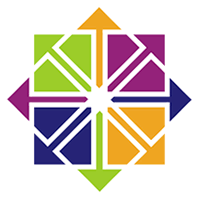 centos6.8 iso
centos6.8 iso时间:2022-08-04 19:05:57
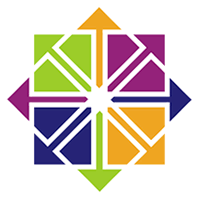 centos6.4镜像(Linux操作系统)
centos6.4镜像(Linux操作系统)时间:2022-08-04 18:35:11
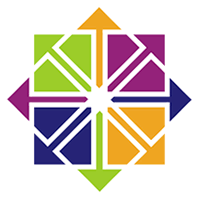 CentOS 6.5 iOS格式镜像
CentOS 6.5 iOS格式镜像时间:2020-09-14 18:46:57
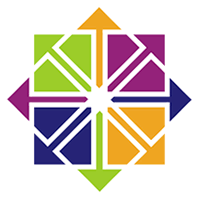 CentOS6.5 ios格式镜像
CentOS6.5 ios格式镜像时间:2020-09-14 18:46:26
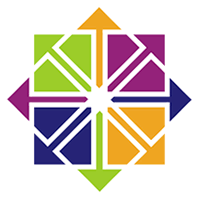 CentOS Linux
CentOS Linux时间:2020-08-08 12:07:40
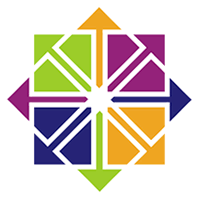 centos 7 everything iso
centos 7 everything iso时间:2020-08-08 12:06:35
人气排行 Linux下获取CPUID、硬盘序列号与MAC地址 dmidecode命令查看内存型号 linux tc实现ip流量限制 安装红帽子RedHat Linux9.0操作系统教程 linux下解压rar文件 lcx.exe、nc.exe、sc.exe入侵中的使用方法 Ubuntu linux 关机、重启、注销 命令 查看linux服务器硬盘IO读写负载
查看所有0条评论>>